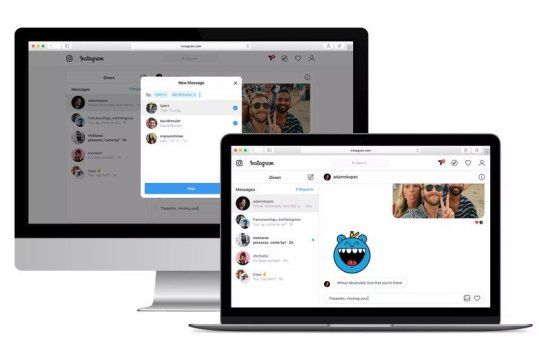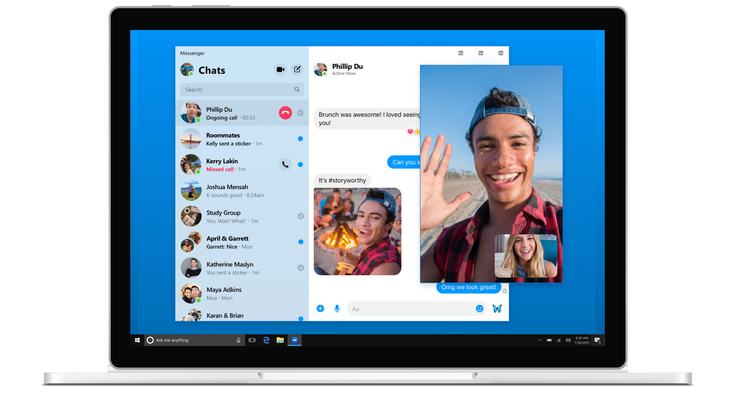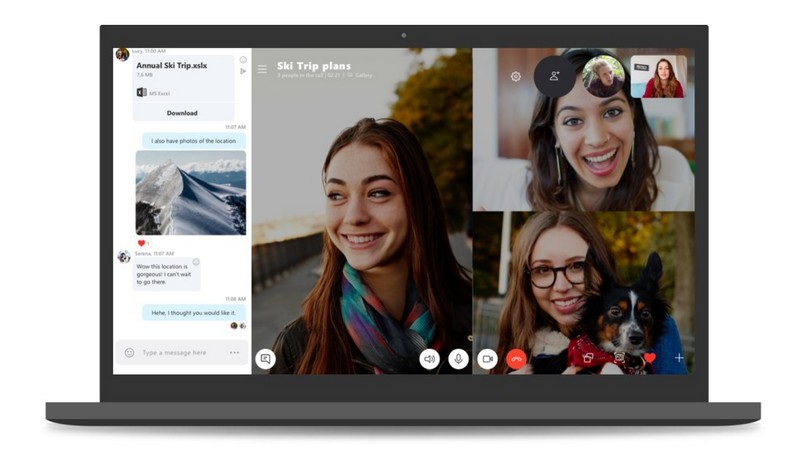Begini cara menggunakan WhatsApp melalui Dekstop dan iPad
- by Nadhira Aliya Nisriyna
- Sabtu, 4 April 2020 - 16:51 WIB
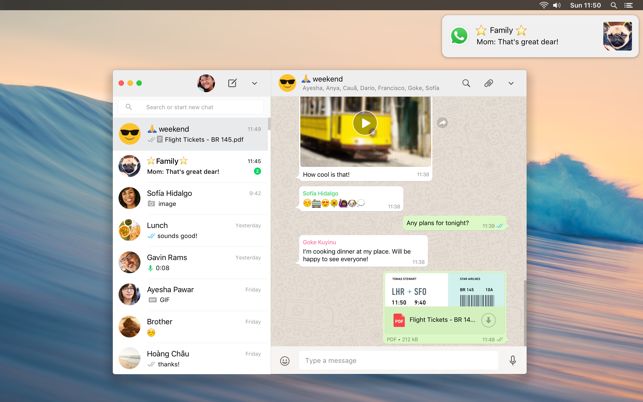
Begini cara menggunakan WhatsApp melalui Dekstop dan iPad # Sumber : gadgetDiva
WhatsApp saat ini telah digunakan oleh jutaan orang di seluruh dunia. Ada banyak cara menggunakan WhatsApp. Para pengguna dapat menggunakannya melalui smartphone, dekstop, hingga iPad.
WhatsApp saat ini menyediakan banyak layanan. Tak hanya mengirim pesan teks, namun para pengguna juga dapat berikirm video, foto dan audio. Hingga melakukan panggilan telepon dan video call dengan siapa pun. Nah, paradiva sekarang kita bisa nih menggunakan WhatsApp dari Dekstop atau iPad. Berikut cara menggunakannya. Simak, ya!
Cara download Aplikasi WhatsApp melalui Dekstop
- Buka laman whatsapp.com/download.
- Lalu, pilih versi yang tepat untuk mengunduh aplikasi tersebut untuk komputermu.
- Untuk menggunakan aplikasi ini, kamu harus menggunakan Mac OS X 10.10 atau lebih. Atau Windows 8 atau lebih.
Cara menggunakan WhatsApp dari Dekstop tanpa menggunakan aplikasi
- Buka laman web.whatsapp.com.
- Buka aplikasi WhatsAppmu dari smartphone. Klik opsi Menu (untuk Android) atau Settings (untuk iPhone).
- Lalu, pilih Scan QR code yang ditampilkan pada layar laptopmu. Setelah itu kamu bisa mengobrol lewat dekstop.
Cara menggunakan WhatsApp dari iPad
Kamu juga dapat menggunakan WhatsApp dari iPadmu. Untuk menggunakannya, kamu hanya perlu mengunduh aplikasi tersebut dari App Store.
Nanti kamu akan melihat beberapa aplikasi yang mirip. Cara menggunakannya juga mirip dengan menggunakan aplikasi tersebut dari dekstop.
- Buka aplikasi WhatsApp, jika sudah selesai di download. Nanti aplikasi tersebut akan menunjukkan Scan QR Code.
- Buka aplikasi WhatsAppmu dari smartphone. Klik opsi Menu (untuk Android) atau Settings (untuk iPhone).
- Lalu, pilih Scan QR code yang ditampilkan pada layar laptopmu. Setelah itu kamu bisa mengobrol lewat iPad.
Baca juga, status video Whastapp dibatasi hanya sampai 15 detik
Artikel Terkait
Begini cara intip Instagram Stories dari Dekstopmu
Instagram menyediakan sebuah platform untuk melihat Instagram Stories dari Desktop. Dimana para p..
- by Nadhira Aliya Nisriyna
- 4 tahun lalu
- 3,250
Kasus wabah Covid-19, Youtap catat kenaikan transaksi non-tunai
Akibat kasus wabah Covid-19, transaksi non-tunai di platform Youtap Indonesia naik signifikan hin..
- by Jihan Nasir
- 4 tahun lalu
- 3,250
Cara Install Facebook Messanger di Desktop Mac dan Windows
Facebook resmi meluncurkan aplikasi Facebook Messanger untuk dekstop Mac dan Windows. Platform te..
- by Nadhira Aliya Nisriyna
- 4 tahun lalu
- 3,250
Cara membatalkan langganan untuk layanan telepon Skype
Skype menyediakanan layanan telepon ke nomor ponsel atau nomor telepon rumah. Jadi, para pengguna..
- by Nadhira Aliya Nisriyna
- 4 tahun lalu
- 3,250